SIMATIC HMI 基本面板与面板和多功能面板产品系列的现有设备安装兼容。
KP300 基本型单色 PN
3.6" FSTN 像素图形,单色
1 个以太网接口(TCP/IP、PROFINET)
触控设备,配备10个功能键和10个键。
Text Displays (TD 100C, TD 200/TD 200C, TD 400C) 和 OP 73 、 OP 73micro的创新后继产品。
KTP400 Basic 单色 PN
3.8" STN,单色
1 个以太网接口(TCP/IP、PROFINET)
屏和 4 个触觉功能键
KTP600 Basic 单色 PN
5.7" STN,单色
1 个以太网接口(TCP/IP、PROFINET)
屏和 6 个触觉功能键
TP 177micro//TP 177A 创新的后续产品
KTP600 基本型彩色 PN 或 DP
5.7" TFT,256 色
1 个以太网接口(TCP/IP、PROFINET)或
1 个 RS 485/422 接口(MPI,PROFIBUS DP;单独版本)
屏和 6 个触觉功能键
TP 177micro//TP 177A 创新的后续产品
KTP1000 基本型彩色 PN 或 DP
10.4" TFT,256 色
以太网接口 (TCP/IP, PROFINET) 或
1 个 RS 485/422 接口(MPI,PROFIBUS DP;单独版本)
屏和 8 个触觉功能键
TP1500 Basic 彩色 PN
15.0" TFT,256 色
1 个以太网接口(TCP/IP、PROFINET)
概述
同时将实际的趋势曲线和设定值()曲线显示在趋势图中,可以方便客户进行比较,运行时的效果如图1所示。在“函数趋势控件“上,横坐标代表绘制的点的序号,按照时间序列从左到右依次排列,纵坐标代表变量值。本例中每隔1秒钟读取一次变量值。图1中红色曲线代表曲线,根据一组设定值绘制,趋势的数值必须保持在用户归档中;蓝色曲线代表实际的趋势曲线,根据各个时刻变量的实际值绘制。
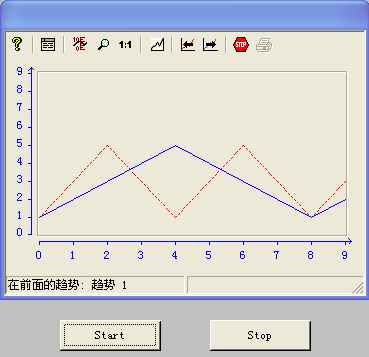
图1 实际趋势曲线和曲线的比较
2用户归档的组态
2.1 使用用户归档存放曲线的设定值
新建用户归档,名称为“CompareSetPoint",用于存放曲线的各个设定值。两个域,域“PointNumber"对应于“函数趋势控件"横坐标的点的序号,本例中为0到9。域“SetValue"对应于“函数趋势控件"纵坐标的相应点的设定值。用户归档表格“CompareSetPoint"的值由用户在组态时设定即可,如下图所示:

图2 用户归档的设定值表
2.2 使用用户归档存放曲线的实际值
新建用户归档,名称为“CompareActualValue “,用于存放实际曲线的各个变量值。两个域,域“PointNumber"对应于“函数趋势控件"横坐标的点的序号,本例中为0到9。域“ActualValue"对应于“函数趋势控件"纵坐标的相应点的实际变量值。用户归档表格“CompareActualValue"的值在WinCC运行时,由实际的变量值进行填充。
3 函数趋势控件的组态
从“对象选项板 “中的“控件"页中,将“WinCC Function Trend Control"托拽到画面上进行设置。
3.1 如何组态设定值曲线
1. 双击函数趋势控件,单击“曲线"标签,选中“设定值趋势"复选框。单击“属性..."按钮,打开“设定值趋势的属性"对话框。

图3 “设定值趋势的属性"对话框
2. 在“归档连接"的“源"中,使用标记有“..."的按钮,并选择用户归档“CompareSetPoint"。在“X 轴数值的列"中,选择“PointNumber";
在“Y 轴数值的列"中,选择“SetValue"。为了定义希望显示的时间范围,可所要表示的数值对的数目10,以及个数值对的 ID 号1。选择用于设定趋势的颜色“红色",显示类型为“带虚线的连接点"。单击“确定"关闭对话框,并保存设置。
3.2 如何组态实际曲线
1. 单击“曲线"标签,组态实际曲线的“颜色"、“显示类型"和“线条粗细",本示例中设置为“蓝色"。
2. 单击“数据连接"标签,在“提供者"中选择“用户归档",在“用户归档"的“源"中选择“CompareActualValue"。在“X 轴数值的列"中,选择“PointNumber";在“Y 轴数值的列"中,选择“ActualValue"列。将“成对数值的数目“设为10,“从ID"设置为1。

图4 “数据连接"标签的参数设置
3. 单击“X轴"标签, 将“粗略定标"设置为1,取消“精细定标“复选框,将“小数位"和“标尺的小数位"都设为0。取消“自动"复选框,设置值范围从0到9。“Y轴"标签和“X轴"标签设置相同。“确定"按钮,保存“函数趋势控件"的属性设置。

图5 “X轴"标签的参数设置

